Les jeux modernes sur PC et sur console offrent certes des graphismes et un son dignes d’une salle de cinéma, mais ils manquent souvent de charme. C’est pourquoi de nombreux joueurs passionnés, qui ont commencé à jouer avec une NES, une Sega Mega Drive ou une GBA, souhaitent retrouver le feeling unique de Mario et de ses amis. Avec un émulateur pour Windows, vous pouvez faire revivre vos héros de l’époque des consoles sans avoir besoin d’un téléviseur à tube cathodique. Dans cet article, vous apprendrez comment transformer votre PC en console de jeux rétro. Nous vous présentons également différents outils qui vous permettent de jouer à des jeux classiques et d’ utiliser vos programmes sur plusieurs plates-formes.
Le terme « émulateur » vient du mot latin « aemulari » et signifie « imiter ». En informatique, il s’agit d’un logiciel qui permet de reproduire un autre système dans son intégralité ou en partie.
Les émulateurs qui reproduisent des systèmes plus récents peuvent présenter des pertes de performance en fonction du matériel et du logiciel. Mais comme le matériel des anciennes consoles est généralement inférieur à celui des nouveaux ordinateurs, les jeux fonctionnent généralement très bien.
Oui, c’est possible. Avec l’émulateur Android AndY, nous vous présentons dans cet article un outil qui peut mettre à votre disposition un Android complet sur votre PC.
1. aperçu des meilleurs émulateurs pour Windows
1.1. Snes9x apporte la SNES sur votre PC
Snes9x est un émulateur C++ gratuit pour les jeux de la Super Nintendo Entertainment System (SNES). Le logiciel permet d’exécuter sur l’ordinateur des classiques de la console comme Super Mario World, Mario Kart, Final Fantasy ou Donkey Kong (de la série Super Nintendo). Pour cela, on utilise des fichiers image (appelés « images ROM ») des jeux qui sont intégrés dans l’outil.
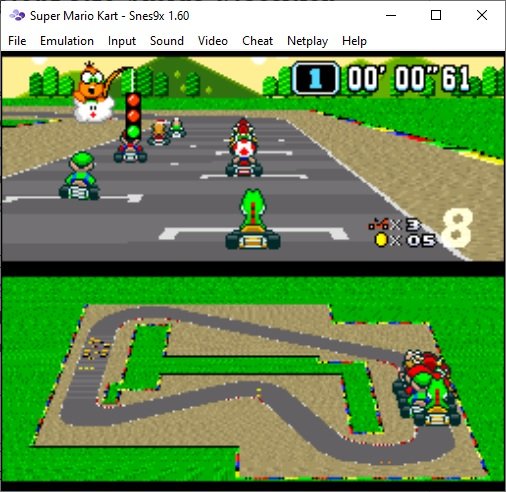
Snes9x fonctionne sous Windows, Linux et Mac OS X et est disponible pour les systèmes d’exploitation 32 et 64 bits. L’interface utilisateur n’est toutefois disponible qu’en anglais.
Particulièrement pratique : aucune installation n’est nécessaire pour utiliser l’émulateur. Après avoir décompressé l’archive ZIP, il suffit de cliquer sur le fichier EXE et le plaisir de jouer peut commencer. De cette manière, le programme peut aussi être utilisé par exemple à partir d’une clé USB ou d’un disque dur externe.
1.2 Sensation de console Nintendo avec l’émulateur DeSmuME pour Windows
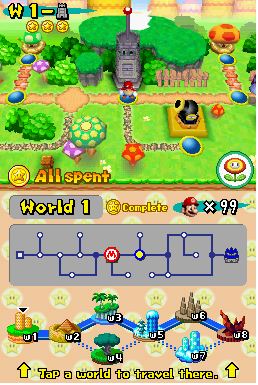
L’ émulateur DeSmuME DS devrait lui aussi faire battre le cœur des amateurs de Nintendo. Le logiciel est basé sur un front-end Cocoa et offre, outre de nombreuses fonctions de mémoire, une limitation des FPS qui assure une meilleure qualité d’image sur les systèmes rapides.
L’utilisation du microphone pour les ports Windows et Linux ainsi que l’enregistrement direct de la vidéo et de l’audio sont également pris en charge. Il est également possible de faire des captures d’écran ou de mettre le jeu en pause à n’importe quel moment. DeSmuME simule même l’écran tactile. Mais contrairement à la console, vous le contrôlez confortablement sur l’ordinateur avec la souris.
Tout comme Snes9x, le logiciel utilise des images de la ROM pour émuler les jeux et fonctionne sous Windows, Linux et Mac OS X. Il est également possible de jouer à des jeux en ligne.
Attention : la question de la légalité est toujours une épée à double tranchant avec les ROM. Lors du téléchargement, veillez donc à ne pas enfreindre les droits d’auteur. C’est une idée fausse très répandue que si vous êtes en possession du jeu original, vous pouvez également télécharger la copie illégale sur Internet. En cas de téléchargement sans licence, vous risquez de recevoir des avertissements et, dans le pire des cas, d’être poursuivi en justice par les détenteurs des droits.
1.3 Jouer à des jeux Android sur un ordinateur Windows avec AndY
Si le Google Android Studio est tout simplement trop compliqué pour vous et que vous ne cherchez qu’un simple émulateur vous permettant d’exécuter des applications Android sur votre PC Windows, l’émulateur Android AndY est exactement ce qu’il vous faut. Dès l’installation, vous disposez d’un système Android complet que vous pouvez utiliser de la même manière que votre smartphone ou votre tablette après une courte configuration.
La machine virtuelle d’AndY est basée sur VirtualBox d’Oracle. Cela signifie que vous n’avez pas à choisir entre Android et Windows lors du processus de démarrage, mais que vous pouvez lancer l’émulateur directement en tant que fenêtre propre sur votre bureau.
Vous pouvez voir une revue du logiciel dans cette vidéo :
Vous installez les applications et les jeux comme d’habitude depuis le Google Play Store, grâce aux mises à jour automatiques, votre système est toujours à jour. Une fonctionnalité très cool est la possibilité d’utiliser le smartphone comme télécommande. Il suffit de le connecter à l’ordinateur pour pouvoir utiliser des fonctions telles que le capteur de position ou le multi-touch sur l’ordinateur.
Attention : en 2018, il a été rendu public en ligne que lors de l’installation d’AndY, un cryptomineur est également installé sans que l’on s’en aperçoive. Avant l’installation, informez-vous donc sur l’état actuel du logiciel.
1.4 Le Windows dans le Windows avec la boîte virtuelle Oracle
Avec VirtualBox d’Oracle, vous disposez d’un logiciel de virtualisation avec lequel vous pouvez exécuter n’importe quel système d’exploitation dans une VM sur votre ordinateur. Celle-ci est isolée du système d’exploitation proprement dit. Vous avez ainsi la possibilité de tester des programmes ou des paramètres sans risquer d’endommager le système d’exploitation proprement dit. Pour les joueurs en particulier, cela présente l’avantage de pouvoir jouer à des jeux plus anciens qui ne fonctionnent plus sur les systèmes d’exploitation récents.
VirtualBox émule entre autres la mémoire vive, la carte son, les ports USB et le disque dur en tant que VDI (« Virtual Disc Image« ), ce qui permet au système émulé d’accéder également aux appareils de l’hôte. En outre, le logiciel prend en charge les dossiers partagés et crypte les lecteurs à 256 bits sur demande. Le transfert de fichiers entre l’ordinateur hôte et VirtualBox s’effectue très simplement par glisser-déposer.
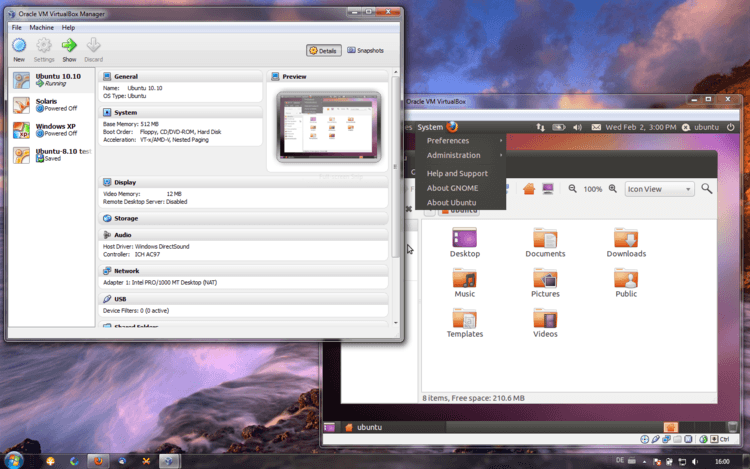
VirtualBox permet d’utiliser comme hôte des ordinateurs avec des systèmes d’exploitation Windows 32 ou 64 bits, et comme système invité, il supporte entre autres Windows NT 4, 2000, XP, 2003, 7, 8 et 10, OS/2 Warp, les distributions Linux à partir du noyau 2.4 et OpenBSD. Le logiciel enregistre tous les paramètres sous forme de fichier XML, ce qui permet de les exporter sans problème.
Astuce : Avec le VirtualBox Extension Pack, vous pouvez encore étendre le programme principal avec une série de fonctions pratiques, comme par exemple le support USB 2.0 et USB 3.0.
1.5 Retour à l’adolescence avec l’émulateur Vice
VICE (« Versatile Commodore Emulator ») est une station d’émulation open source pour les systèmes informatiques 8 bits de Commodore. La version Windows est commercialisée sous le nom de WinVICE.
Outre le très populaire Commodore 64, le logiciel émule également le C128, tous les modèles PET (à l’exception du SuperPET 9000), le VC 20, le PLUS4 ainsi que le CBM-II (également connu sous le nom de C610). Les différents systèmes sont lancés via des fichiers EXE séparés (par ex. C64.exe), dont les interfaces sont toutefois presque identiques.
Une sensation rétro à la perfection : pour l’émulation PET, les développeurs ont même reproduit le bruit de mise en marche des appareils ! Avec la possibilité de brancher de vieux joysticks, VICE vous propulse directement dans votre jeunesse.
En outre, VICE propose toute une série d’outils de commande, comme Cartcony ou Petcat, et contient également un lecteur SID autonome avec VSID. Grâce à la fonction Event History de VICE, vous pouvez même enregistrer vos sessions d’émulation sous forme de vidéo numérique et les lire ultérieurement.
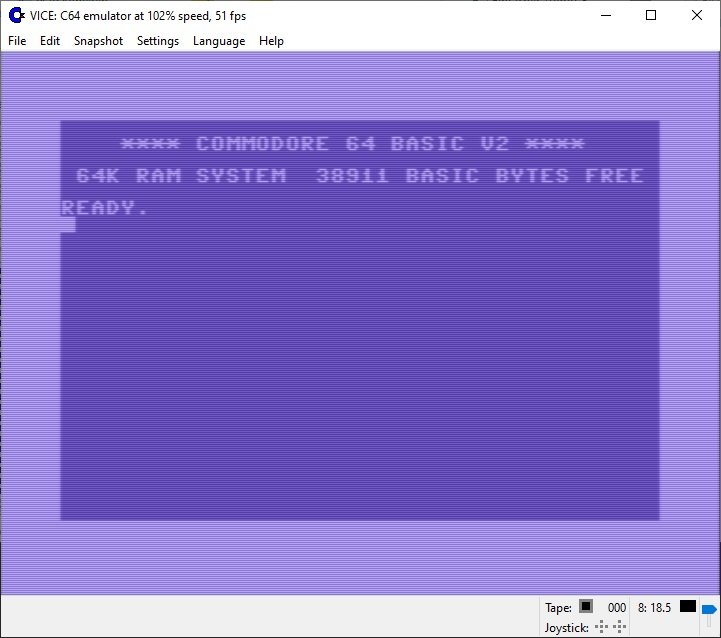
1.6. WinUAE fait revivre les vieux classiques de l’Amiga
WinUAE est une station d’émulation gratuite pour le vieux matériel Amiga. Elle permet d’utiliser les jeux et les applications développés pour cette plate-forme sur votre ordinateur Windows.
Le programme émule différents modèles d’Amiga, comme par exemple l’A500, l’A600, l’A1200 ou l’A4000. Il offre également de nombreuses possibilités de configuration (par exemple pour le processeur, la mémoire vive ou la puce graphique) qui vous permettent d’adapter l’ordinateur virtuel à vos besoins. En outre, WinUAE permet également de créer et d’enregistrer différents profils de configuration. Vous pouvez ainsi passer rapidement d’une configuration à l’autre en cas de besoin.
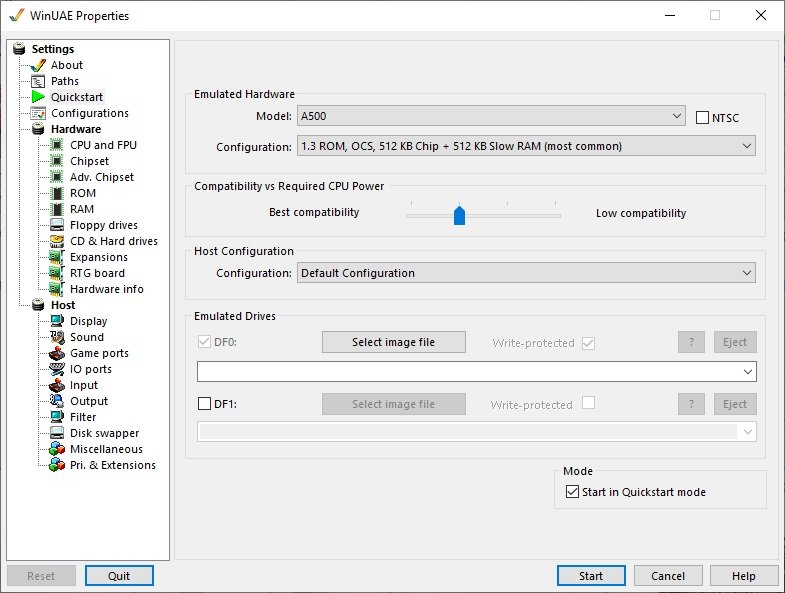
Outre les entrées pour la souris et le clavier, le programme prend également en charge les manettes de jeu et les joysticks, et même les imprimantes peuvent être intégrées avec la bonne configuration. Vous pouvez facilement sauvegarder vos scores et les reprendre plus tard au même endroit.
Pour utiliser WinUAE, vous avez besoin de ROM Kickstart spéciales, qui doivent être au format ADF. Il existe cependant sur Internet toute une série de logiciels (par ex. sur Amiga Forever) que vous pouvez télécharger gratuitement et sans craindre de perdre vos droits d’auteur.
Vous trouverez ici une autre liste d’émulateurs intéressants pour votre PC :

